 |
1.2 Поданные отчеты. 1.3 API-token. 1.4 Запросы СЗН
|
|
|
|
1. 2 Поданные отчеты
На вкладке «Поданные отчеты» отображаются ранее поданные пользователем отчеты.
Статус «В обработке» обозначает, что отчет находится на рассмотрении в ЦЗН.
Статус «Отправлено на корректировку» обозначает, что в процессе проверки у сотрудника ЦЗН возникли замечания. Отчет с соответствующим комментарием возвращен работодателю на корректировку.
Статус «Принято» обозначает, что по результатам обработки у сотрудника ЦЗН нет замечаний, отчет принят.
При нажатии на название отчета откроется страница с поданными данными.
На странице возможны поиск и фильтрация отчетов:
– по названию;
– типу;
– числу;
– статусу (рисунок 26).
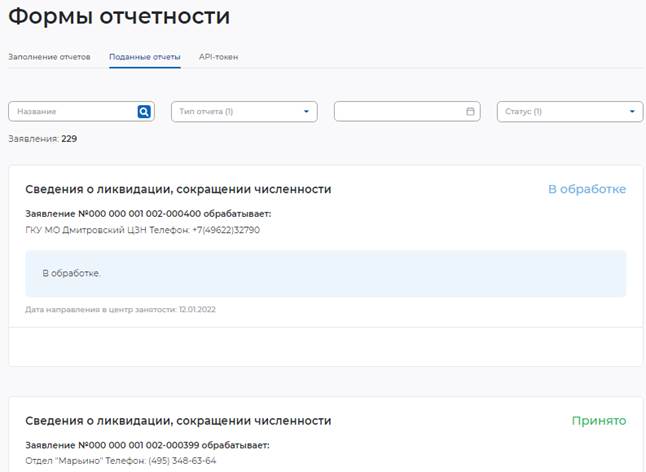
26 – Поданные отчеты
Если отчет возвращен на доработку, он будет отображаться в статусе «Отправлено на корректировку». Также становится доступна кнопка «Отредактировать» (рисунок 27).

27 – Отправлено на корректировку
При нажатии на кнопку откроется отчет, в котором сотрудником ЦЗН указана причина возврата на доработку (рисунок 28).
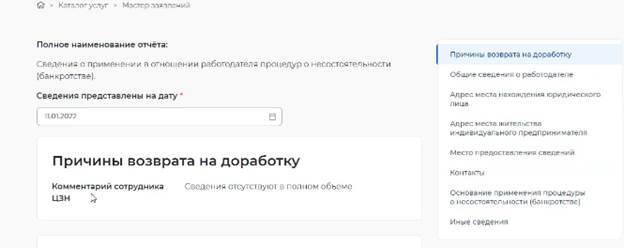
28 – Причина возврата на доработку
1. 3 API-token
Для работодателя возможна загрузка отчетности из внешней ИС.
Для этого нужно зайти на вкладку «API-токен», выбрать регион и ЦЗН и сгенерировать токен.
Для получения перечня шаблонов отчетных форм и загрузки заполненной отчетности на Единую цифровую платформу (ЕЦП) необходимо использовать веб-сервис по указанному IP-адресу (рисунок 29).

29 – API-token
Работодателю доступно скачивание описания API, чтобы в своей ИС настроить все запросы к API портала «Работа России» и загрузить без дальнейшего входа в ЛК.
1. 4 Запросы СЗН
На вкладке «Запросы СЗН» находится табель учета рабочего времени.
|
|
|
При отсутствии запросов отображается соответствующее сообщение (рисунок 30).

30 – Нет активных запросов от СЗН
При поступлении запроса от СЗН в ЛК работодателя отображается соответствующее уведомление с активной ссылкой на табель для заполнения.
Либо можно перейти к заполнению табеля с вкладки «Запросы СЗН» (при наличии запроса). Для этого в блоке табеля в статусе «Новый» следует нажать на кнопку «Заполнить» (рисунок 31).
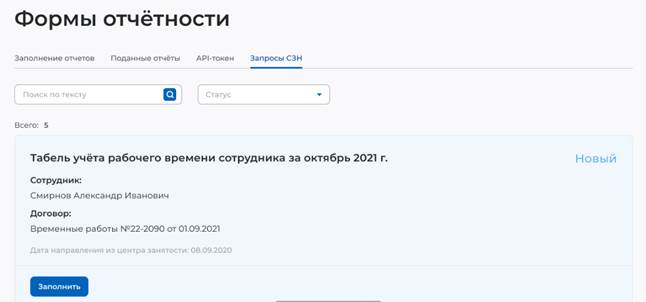
31 – Новый табель
В открывшейся форме предзаполнены данные согласно заключенному договору.
Если договор был расторгнут досрочно, нужно проставить об этом соответствующую отметку и указать дату расторжения договора (рисунок 32).
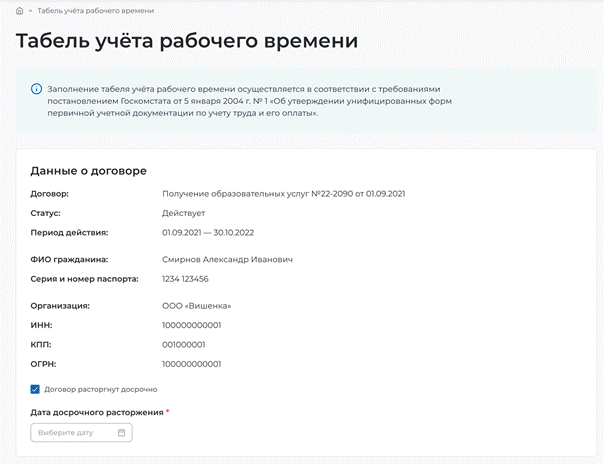
32 – Отметка о досрочном расторжении договора
В форме также отображены буквенно-цифровые коды по форме Т-12 https: //clck. ru/TCLue (для бюджетных организаций) и Т-13 https: //clck. ru/DofcD утвержденным постановлением Госкомстата от 05. 1. 2004 № 1 «Об утверждении унифицированных форм первичной учетной документации по учету труда и его оплаты» (рисунок 33).
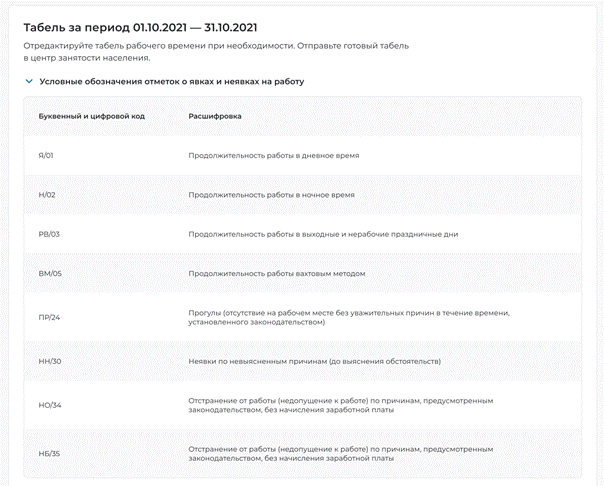
33 – Условные обозначения отметок о явках и неявках на работу
Календарь предзаполнен по умолчанию (будние дни – 8 часов, выходные дни – 0 часов).
Пользователь имеет возможность редактировать значения согласно фактически отработанному времени Гражданина (рисунок 34).
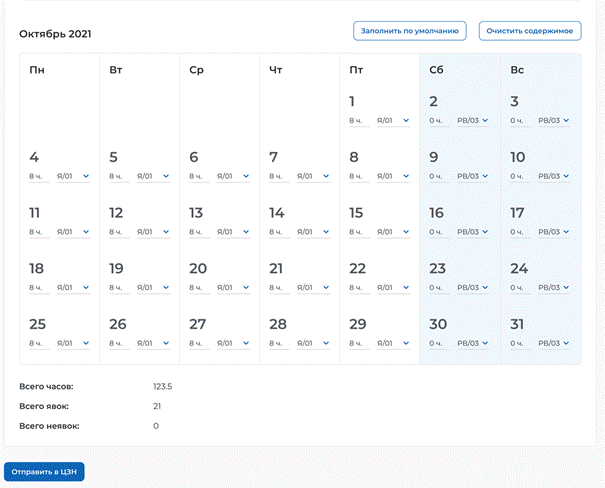
34 – Календарь рабочего времени
После заполнения табеля следует нажать на кнопку «Отправить в ЦЗН».
После этого он получит статус «Отправлено».
Отправленный табель не подлежит редактированию.
Статус «Принято» означает, что табель одобрен сотрудником СЗН и принят к учету.
В случае необходимости сотрудник СЗН свяжется с работодателем по телефону для уточнения информации.
|
|
|


